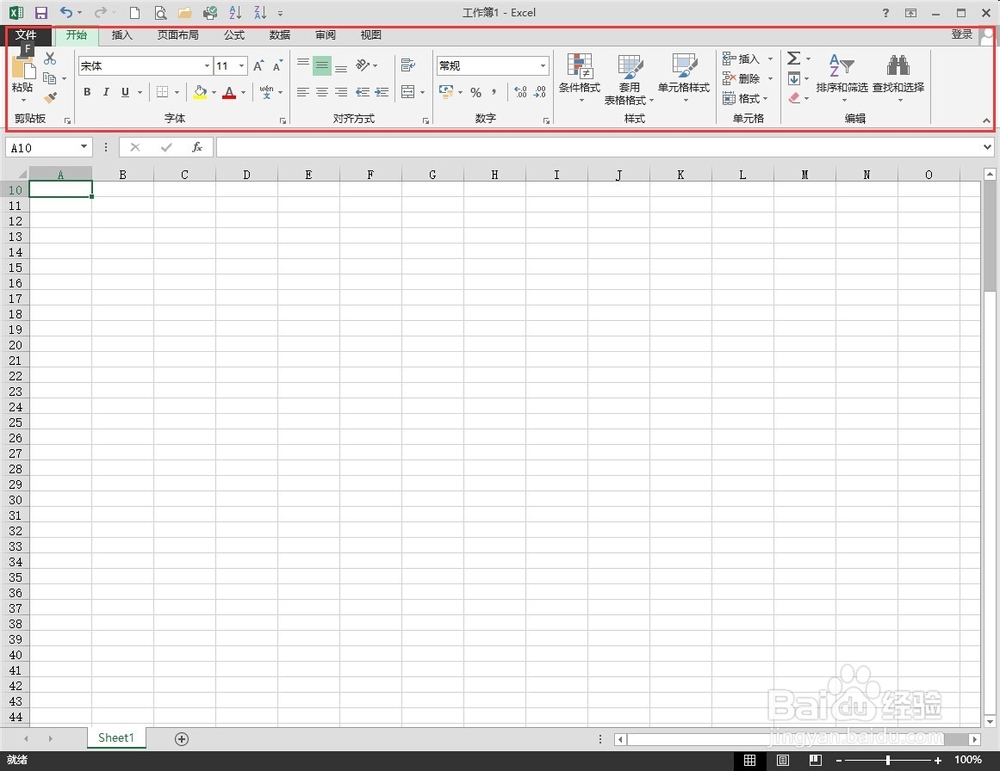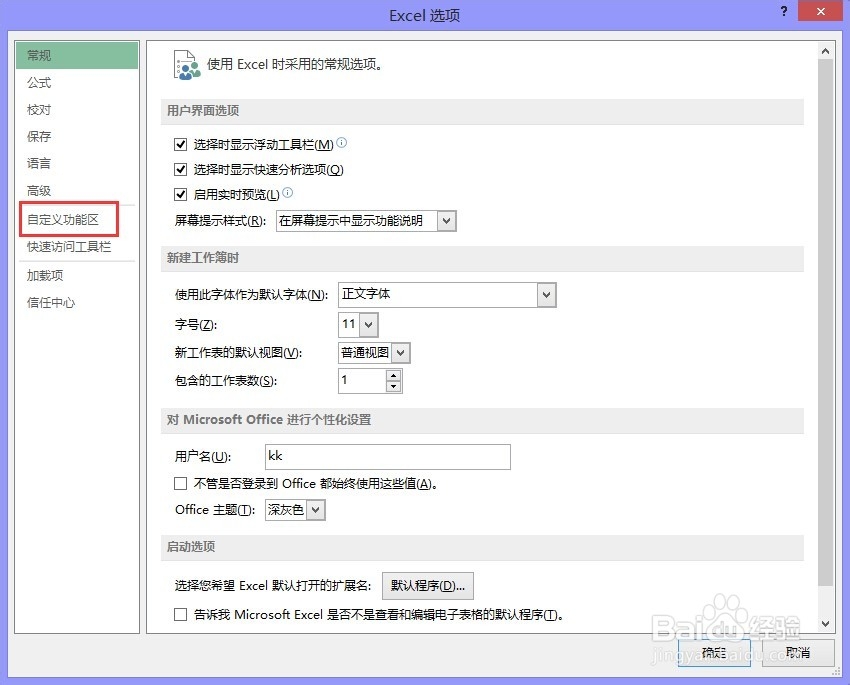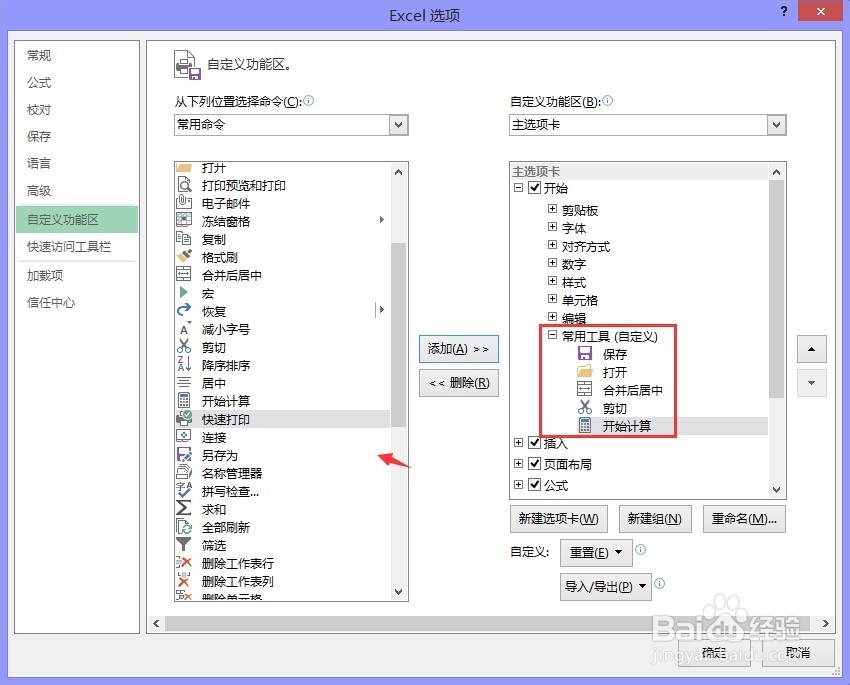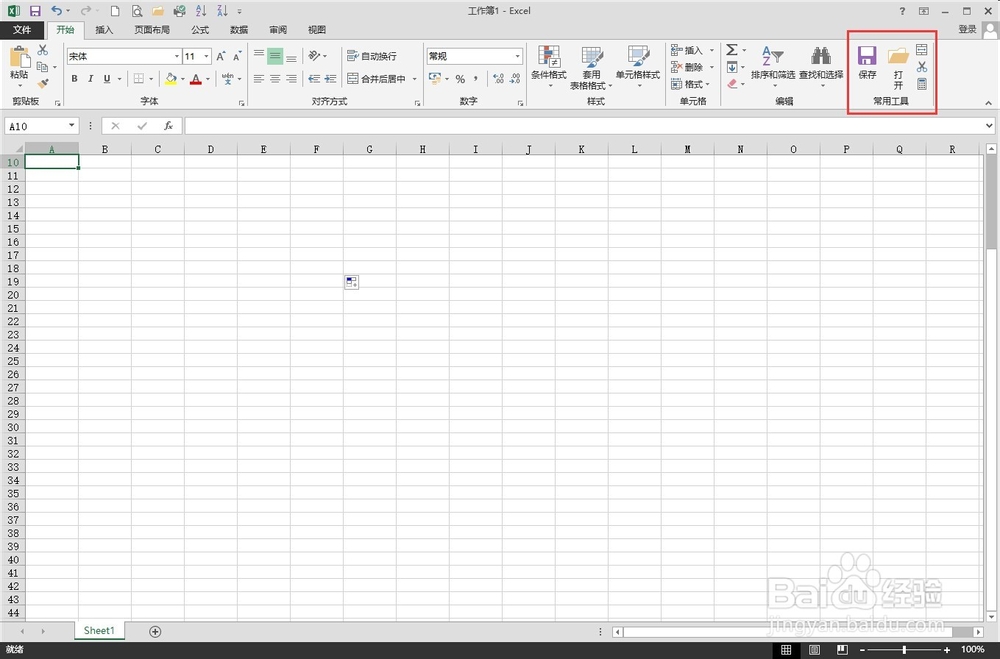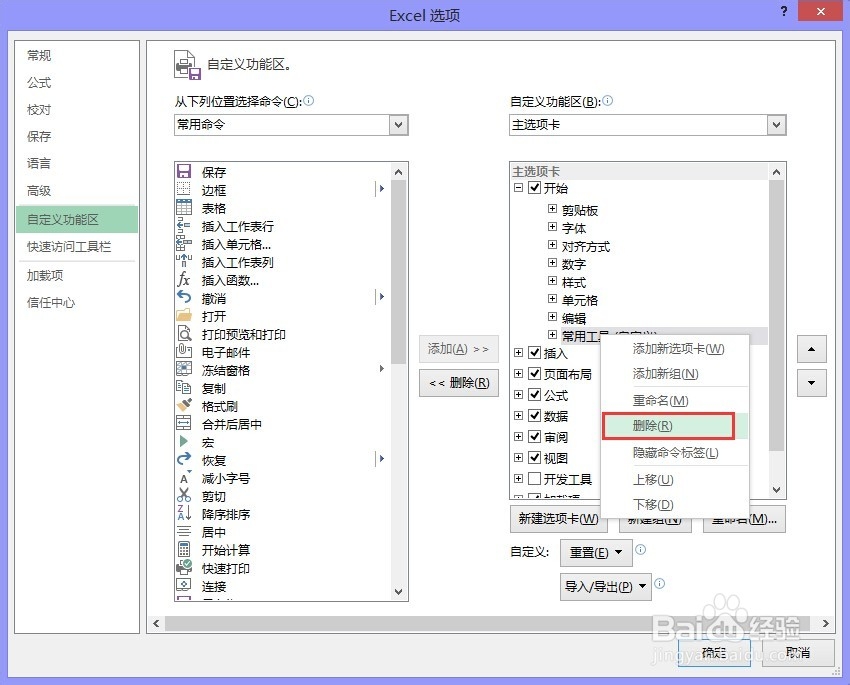1、先看看默认功能组。我们可以将常用的功能添加到一起,用起来更加方便。
2、单击【文件】功能选项卡,在弹出的对话框中选择【选项】,调出【EXCEL选项】。
3、单击左则【自定义功能区】,在【自定义功能区】中选中【开始】,单击【新建组】。选中【开始】的目的是将常用的功能添加这个选项卡中。
4、选中新建组后点【重命名】,在【重命名】对话框中为这个功能组指定一个图标,并取一个名字【常用工具】(名字可以随意取)。
5、取好名字后,选中这个新建组,将左则中常用的命令添加到这个组中,然后点确定。
6、回到EXCEL工作表中,打开【开始】功能选项卡,在后面就可以看到新加的【常用工具】功能组就显示出来了。
7、如果不想要这个功能组,也可以到【EXCEL选项】面板中去删除。